Excelには[3-D円グラフ]はありますが、3-Dのドーナツ グラフはありません。
立体的に見せたい場合は、3-D円グラフの中央に楕円の図形を配置するとドーナツのように見せられます。
中央には合計値などを表示できます。
ただし、3-D円グラフは手前の扇形が大きく見えるため、必ず数値を確認することが重要です。
本記事では、[3-D円グラフ]を加工して、ドーナツ状に見せる方法を解説します。
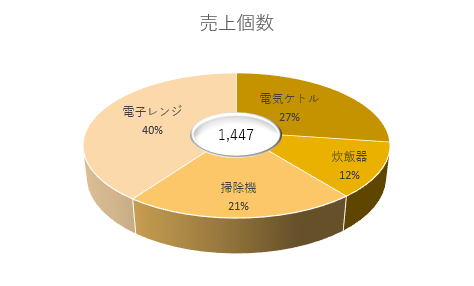
3-D円グラフの作成
以下の表を元に3-D円グラフを作成します。
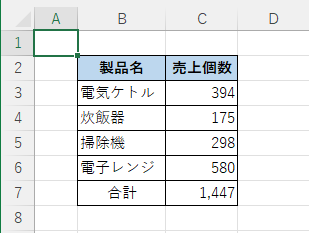
まず、グラフ元になる範囲を選択します。ここでは、セル[B2]からセル[C6]です。
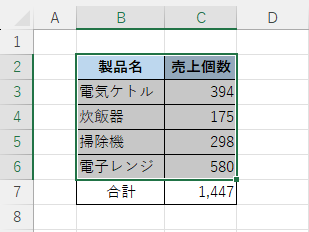
[挿入]タブの[グラフ]グループにある[円またはドーナツ グラフの挿入]の▼ボタンをクリックします。
円またはドーナツ グラフの挿入
この種類のグラフは、全体の中の割合を表示するのに使います。数字の合計が100%の場合に使います。
別の種類の円グラフまたはドーナツ グラフを表示するには、矢印をクリックします。ドキュメント内でプレビューを表示するには、ポインターをアイコンの上に置きます。
![[挿入]タブの[グラフ]グループにある[円またはドーナツ グラフの挿入]](https://hamachan.info/WordPress2025/wp-content/uploads/2025/11/1012273dpiechart03-e1763260824998.png)
メニューから[3-D円]を選択します。以下の画像は、ポイント(マウスポインターを合わせるだけ)している状態です。
ポイントすると、ポップヒントを読むことができます。ポップヒントはできるだけ読まれることをおすすめします。
また、ポイントするだけで、グラフの結果を確認できますので(リアルタイムプレビュー)、プレビューで確認してからクリックして確定できます。
3-D円
この種類のグラフの使用目的:
・全体に対する割合を表示する場合。
使用ケース:
・数字の合計が100%の場合。
・グラフに表示する項目の数が少ない場合(表示項目の数が多いと、どのくらいの角度なのか判別しにくくなります)。
![[円またはドーナツ グラフの挿入]の[3-D円]](https://hamachan.info/WordPress2025/wp-content/uploads/2025/11/1012273dpiechart05.png)
既定では、以下のような3-D円グラフが作成されます。
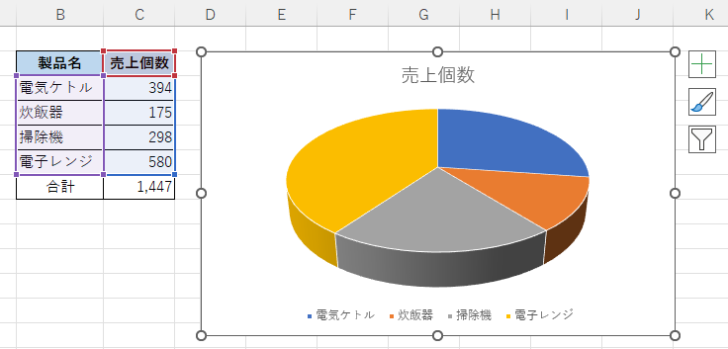
クイックレイアウトの適用
ここでは、[グラフのデザイン]タブの[グラフのレイアウト]グループにある[クイックレイアウト]から[レイアウト1]を適用します。
レイアウト1
次のグラフ要素を示しています:
-グラフタイトル
-値とパーセンテージのデータラベル(自動調整)
![[グラフのデザイン]タブの[クイックレイアウト]ー
[レイアウト1]](https://hamachan.info/WordPress2025/wp-content/uploads/2025/11/1012273dpiechart07-e1763262800288.png)
色の変更
既定のままでもかまいませんが、ここではグラフの色を変更します。
[グラフデザイン]タブの[グラフスタイル]グループにある[色の変更]をクリックして、[モノクロ パレット 4]を選択します。
![[グラフデザイン]タブの[色の変更]-[モノクロ パレット 4]](https://hamachan.info/WordPress2025/wp-content/uploads/2025/11/1012273dpiechart08-e1763264006789.png)
完成した3-D円グラフです。この3-D円グラフの中央に楕円の図形を挿入して、ドーナツグラフのようにしていきます。
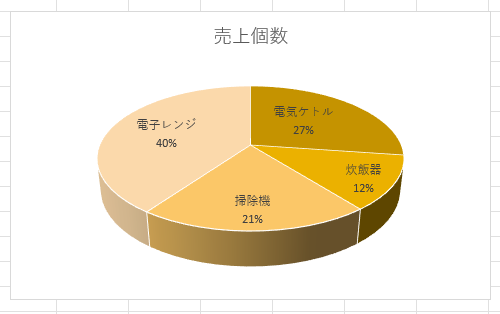
楕円を挿入
3-D円グラフの中央に楕円を挿入して、ドーナツ状にします。
まず、グラフエリアを選択します。
そして、[書式]タブの[図形の挿入]グループにある[図形]から[楕円]を選択して、3-D円グラフの中央にドラッグして描画します。
![[書式]タブの[図形]-[楕円]](https://hamachan.info/WordPress2025/wp-content/uploads/2025/11/1012273dpiechart10-e1763265363810.png)
以下のようになります。

参考図形は、[挿入]タブの[図形]から[楕円]を選択して挿入してもかまいませんが、その時はグラフエリアを選択した状態で挿入するようにしてください。グラフが未選択の場合は、独立したオブジェクトになってしまいます。
グラフエリアを選択した状態で挿入すると、グラフの[書式]タブから挿入した場合と同じ挙動になります。グラフの一部として格納され、グラフを移動したりサイズを変更しても、楕円がずれることはありません。
楕円の書式変更
楕円の書式を変更します。
中央に配置した図形の楕円を選択します。[図形の書式]タブの[図形のスタイル]グループにある[図形の塗りつぶし]から[白、背景1]を選択します。
![[図形の書式]タブの[図形の塗りつぶし]-[白、背景1]](https://hamachan.info/WordPress2025/wp-content/uploads/2025/11/1012273dpiechart12.png)
次に[図形の枠線]をクリックして、[枠線なし]を選択します。
![[図形の枠線]の[線なし]](https://hamachan.info/WordPress2025/wp-content/uploads/2025/11/1012273dpiechart13-e1763266820703.png)
そして、[図形の効果]をクリックして、[面取り]から[ソフトラウンド]を選択します。
![[図形の効果]の[面取り]-[ソフトラウンド]](https://hamachan.info/WordPress2025/wp-content/uploads/2025/11/1012273dpiechart15-e1763266899374.png)
これで、ドーナツ状に見えるようになります。
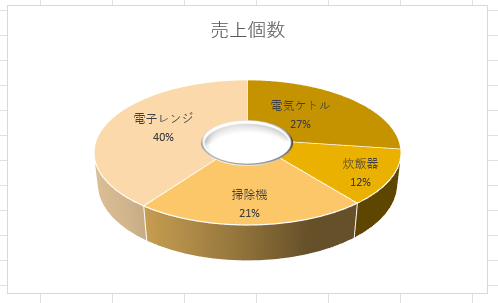
楕円に合計値を表示
楕円の中央に合計値を挿入します。
楕円を選択した状態で数式バーに半角で[=]を入力します。
![楕円を選択して数式バーに[=]を入力](https://hamachan.info/WordPress2025/wp-content/uploads/2025/11/1012273dpiechart18-e1763268772628.png)
そして、合計値のセル[C7]をクリックし、[Enter]キーを押して確定します。
![合計値のセル[C7]をクリックして[Enter]キーを押して確定](https://hamachan.info/WordPress2025/wp-content/uploads/2025/11/1012273dpiechart17-e1763268788941.png)
以下のように楕円に合計値が表示されます。
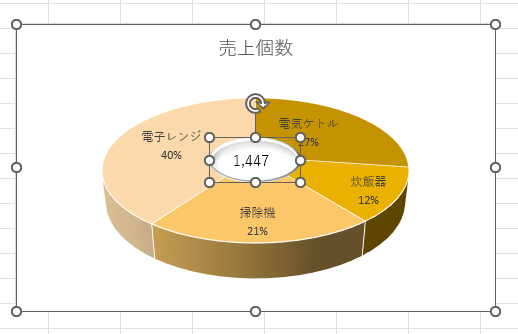
参考Excelでは、図形やテキストボックスにセルの内容をリンクさせることができます。
-
テキストボックスや図形にセルの内容をリンク(数式バーでセル参照)
Excel 2010に限ったことではありませんが、テキストボックスと図形はセルの内容をリンクさせることができます。 テキストボックスと図形は ...
文字を中央に配置
楕円の中の文字を中央に配置します。
楕円を選択して、[ホーム]タブの[配置]グループにある[上下中央揃え]と[中央揃え]をクリックします。
![[ホーム]タブの[上下中央揃え]と[中央揃え]](https://hamachan.info/WordPress2025/wp-content/uploads/2025/11/1012273dpiechart20-e1763276843555.png)
これで完成です。
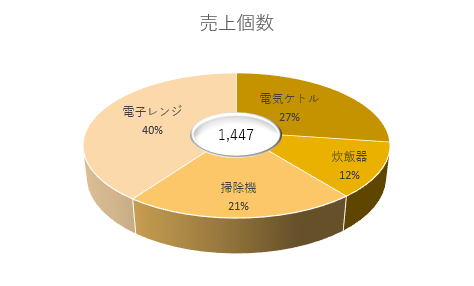
参考なお、[図形の書式設定]作業ウィンドウで[テキストボックス」の[垂直方向の配置]から[中心]を選択する方法もあります。ただし、この設定をすると[ホーム]タブの[左揃え]と[右揃え]は効かなくなります。あとで文字の位置を変えたい場合は、[ ホーム]タブの[中央揃え]操作の方が柔軟に対応できます。
PowerPointで[中心]を選択した場合も同じです。
![[図形の書式設定]作業ウィンドウの[テキストボックス」-[垂直方向の配置]で[中心]を選択](https://hamachan.info/WordPress2025/wp-content/uploads/2025/11/1012273dpiechart27-e1763276376964.png)
3-D円グラフは見た目にだまされるな
円グラフと3-D円グラフでは、同じデータでも見え方が違います。
以下の表を元に、2-D円グラフと3-D円グラフを作成してみます。
製品AとBは値の差はわずかなのに、3-D円グラフだとAよりBの方が大きく見えますね。
3-D円グラフでは、手前の扇形が大きく見えてしまいます。
見た目にだまされないためには、必ず数値を確認して判断してください。
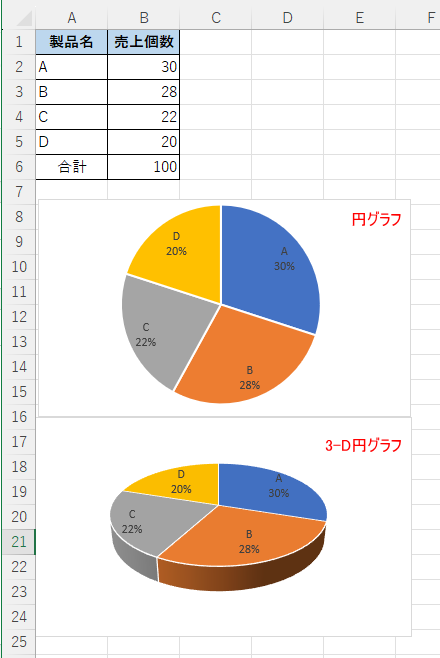
参考合計値に合わせて、円グラフの大きさを変更する方法も解説しています。
-
合計値に合わせて円グラフの大きさを変更するには高さと幅の倍率で設定
円グラフを2個並べた時にデータの合計に応じて円グラフの大きさを変更すると、個々のデータの割合だけでなく合計値の違いも分かりやすくなります。 ...
表はそのままでグラフの要素を降順や昇順に並べ替えることもできます。
-
表はそのままでグラフの要素を降順(昇順)に並べ替えて表示するには
Excelでデータを元にグラフを作成すると、グラフの要素はデータと同じ順に並びます。 でも、表の並びはそのままにして、グラフの要素だけ降順に ...
補助円グラフ付き円グラフの作成方法は、以下の記事で解説しています。
-
円グラフと1つの項目の内訳を表す補助円グラフ付き円グラフの作成
Excelのグラフ作成は、目覚ましい進化を遂げています。以前に比べ、短時間で美しいグラフを容易に作成できるようになっています。 文書内にグラ ...
二重ドーナツグラフは、表の作りさえ正しければ簡単に作成できます。
-
二重ドーナツグラフの作成(表のつくりによる異なる2つの方法)
Excelで[二重ドーナツグラフ]を作成する方法は、表のつくりによって変わります。 1つの表で正しく整理されていれば、範囲選択するだけで簡単 ...
